
Lesley Fowler
0
4835
960
Wszystkie komputery mają ograniczoną żywotność i regularnie przypominają o tym fakcie: zaczynają być głośniejsze, zaczynają zwalniać i zaczynają wyświetlać komunikaty o błędach bez wyraźnych powodów.
Jednak wielu z tych problemów można całkowicie uniknąć przy odrobinie uprzedzenia i przygotowania. Dbając o komputer - i zdając sobie sprawę z czynników, które mogą go uszkodzić - możesz sprawić, że będzie działał płynniej i dłużej, oszczędzając w ten sposób bólu głowy i pieniędzy na dłuższą metę.
Bez względu na to, czy Twoja maszyna jest fabrycznie nowa, czy kilka lat, nigdy nie jest za późno, aby rozpocząć.
1. Słaba wentylacja
Ciepło jest jednym z największych czynników, które mogą mieć negatywny wpływ na komputer. Może to spowolnić działanie komputera, uszkodzić komponenty, aw przypadku laptopów drastycznie skrócić żywotność baterii.

Wszystkie komputery są zaprojektowane tak, aby skutecznie rozpraszać ciepło wytwarzane przez wentylatory i otwory wentylacyjne. Jednak te otwory wentylacyjne są łatwo zatkane. Umieszczenie wieży PC pod biurkiem i pod ścianą może ograniczać przepływ powietrza, zapobiegając ucieczce ciepłego powietrza i przedostawaniu się chłodnego powietrza.
Na laptopie otwory wentylacyjne zwykle znajdują się na dolnym przegrzaniu MacBooka Air? 5 rzeczy, które możesz zrobić Przegrzanie MacBooka Air? 5 rzeczy, które możesz zrobić Mógłbyś pomyśleć, że Twój MacBook przegrzewa się, jeśli brzmi jak suszarka do włosów i wygląda jak grill. Oto kilka rzeczy, które możesz wypróbować, gdy nie możesz już znieść upału. . Zablokujesz je, jeśli będziesz używać laptopa na miękkiej powierzchni, takiej jak kolana, łóżko lub poduszka. Z drugiej strony, jeśli używasz skrzynki, powinna ona umożliwiać odpowiednią wentylację.
Aby zapobiec przegrzaniu, powinieneś również nie umieszczać komputera zbyt blisko grzejnika lub w miejscu, w którym będzie on w pełnym słońcu latem.
2. Nagromadzenie pyłu
Kolejna rzecz, która powoduje wzrost temperatury? Kurz. Ustaw na przykład swój nowy komputer na podłodze i nie potrwa to długo, zanim zassie cały ładunek kurzu, piasku i sierści kota. Laptopy są jeszcze bardziej podatne na kurz.
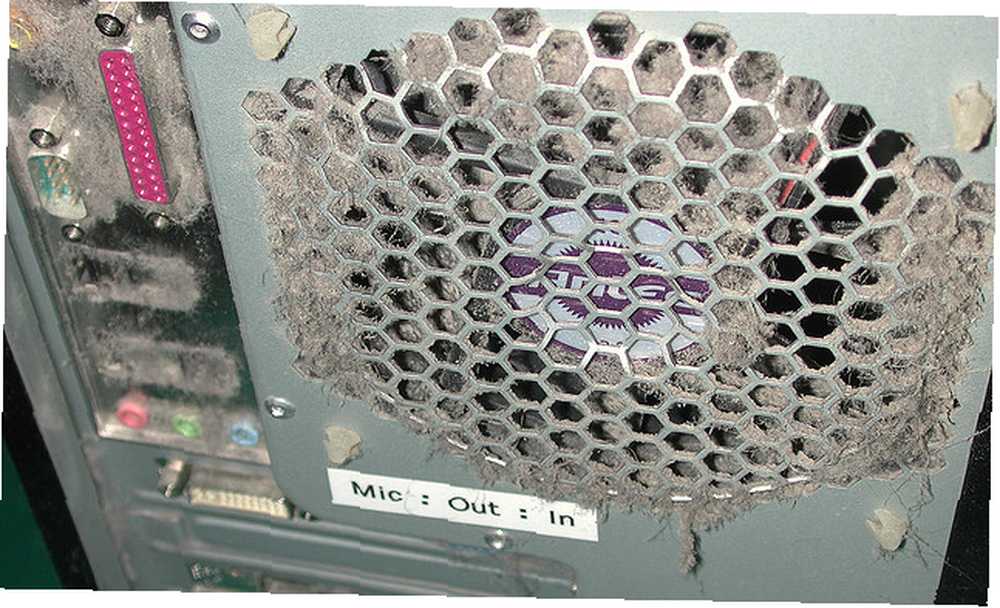
Takie nagromadzenie może blokować otwory wentylacyjne i tworzyć warstwę izolacyjną na częściach generujących ciepło, narażając je na przegrzanie. Może również blokować ruchome części: mocno zbrylony wentylator będzie musiał pracować ciężej i stanie się zauważalnie głośniejszy.
Przynajmniej powinieneś od czasu do czasu sprawdzać, czy tylne otwory wentylacyjne nie są zablokowane. Co więcej, warto od czasu do czasu otworzyć obudowę i dać komputerowi pełny wiosenny porządek. Lista kontrolna czyszczenia wiosennego na komputerze PC Część 1: Czyszczenie sprzętu Lista kontrolna czyszczenia wiosennego na komputerze PC Część 1: Czyszczenie sprzętu Wraz z nadejściem wiosny na północy Półkula, domy na całym świecie są ładnie czyszczone, aby pozbyć się brudu i bałaganu, który zgromadził się w ciągu ostatniego roku. Kurz i śmieci także… Używanie puszki ze sprężonym powietrzem jest najbezpieczniejszym i najbardziej zalecanym sposobem na usunięcie osadu z komponentów.
3. Luźne kable
Wraz z “wyłącz i włącz ponownie”, sprawdzanie luźnych kabli jest jednym z najprostszych sposobów rozwiązania wielu typowych problemów z komputerem.

Kable zewnętrzne mogą bardzo łatwo poluzować się, szczególnie na przykład kabel zasilający podłączony do komputera i klocka zasilania.
Może to również stanowić problem w obudowie. Jeśli występują problemy ze sprzętem, warto sprawdzić, czy wszystkie kable wewnętrzne są prawidłowo podłączone do płyty głównej. 5 powodów, dla których warto uaktualnić płytę główną komputera 5 powodów, dla których warto uaktualnić płytę główną komputera Nie wiesz, kiedy powinieneś zaktualizować płytę główną? Oto kilka wskazówek, które mogą ci pomóc. . Niektóre części, takie jak dyski twarde, używają zarówno kabli danych, jak i zasilających, więc sprawdź je wszystkie.
4. Power Surges
Skoki napięcia są powodowane przez wiele rzeczy, od uderzeń pioruna po duże urządzenia domowe (takie jak pralki i lodówki), i są niebezpieczne, ponieważ mogą spowodować poważne uszkodzenie komputera. Czy naprawdę potrzebujesz ochronnika przeciwprzepięciowego? Czy naprawdę potrzebujesz ochronnika przeciwprzepięciowego? Ochrona przeciwprzepięciowa to nie to samo, co listwa zasilająca! Oto, jak różnią się od siebie i dlaczego potrzebujesz ochronników przeciwprzepięciowych, a także jak wybrać dobry. .
W najlepszym razie uszkodzenie to może oznaczać niewielką utratę danych lub konieczność wymiany zasilacza komputera. W najgorszym przypadku może być terminalem, co powoduje smażenie płyty głównej.

Urządzenie takie jak 12-gniazdkowy ochronnik przeciwprzepięciowy Belkin BE112230-08 zapewnia 3940 dżuli ochrony, a także gwarancję 300 000 USD na podłączony sprzęt na wypadek, gdyby Twój sprzęt nie przetrwał.
Pamiętaj, że wszystkie kable mogą przenosić przepięcia, w tym kable telefoniczne i Ethernet. Niektóre zabezpieczenia przeciwprzepięciowe obejmują również obsługę tych elementów, ale nie wszystkie z nich. Twoim obowiązkiem jest zapewnienie odpowiedniej ochrony wszystkich ważnych urządzeń.
5. Cięcia energetyczne
Oprócz skoków napięcia należy również chronić przed zanikami napięcia. W większości przypadków nagła przerwa w dostawie prądu spowoduje utratę danych Skutki, które przerwy w zasilaniu mogą mieć na komputerze Skutki przerwy w zasilaniu, jakie mogą mieć na komputerze Czy odłączasz komputer podczas silnych burz? Jeśli nie, możesz zacząć. , ale dyski twarde i dyski półprzewodnikowe również mogą doznać trwałego uszkodzenia sprzętu.
W szczególności dyski twarde są podatne na awarie głowy Dyski twarde, dyski SSD, dyski flash: jak długo wytrzymają nośniki pamięci? Dyski twarde, dyski SSD, dyski flash: jak długo wytrzymają nośniki pamięci? Jak długo będą działać dyski twarde, dyski SSD i dyski flash i jak długo będą przechowywać Twoje dane, jeśli użyjesz ich do archiwizacji? , gdzie głowica odczytu i zapisu fizycznie rysuje dysk. Dyski SSD nie mają ruchomych części, więc nie mają na nie wpływu w ten sposób, ale pozostają podatne na awarię zasilania w inny sposób: mogą ulec uszkodzeniu, a nawet umrzeć całkowicie.

Rozwiązaniem jest użycie zasilacza awaryjnego. 5 rzeczy, które musisz wiedzieć, aby kupić odpowiedni UPS 5 rzeczy, które musisz wiedzieć, aby kupić odpowiedni UPS Zasilanie jest nieprzewidywalne. Samochód uderzający w słup może spowodować zaciemnienie lub skok wystarczająco silny, aby zniszczyć większość elektroniki w domu. Dlatego potrzebujesz zasilacza awaryjnego (UPS). . Jest to urządzenie zewnętrzne, które zapewnia kilka minut awaryjnego zasilania awaryjnego, co wystarcza do bezpiecznego wyłączenia komputera. Ceny za te zaczynają się od około 40 USD, ale mamy kilka wskazówek na temat oszczędzania pieniędzy przy zakupie UPS. 4 sposoby oszczędzania pieniędzy przy zakupie UPS. 4 sposoby oszczędzania pieniędzy przy zakupie UPS. Aby zaoszczędzić pieniądze na zakupie UPS, sprawdź, czego potrzebujesz, i znajdź miejsce, gdzie możesz je kupić ze zniżką. .
6. Odpływ baterii
Ponieważ wielu producentów coraz bardziej dąży do uszczelnienia baterii, dbanie o baterię laptopa Jak dbać o niewymienną baterię laptopa Jak dbać o niewymienną baterię laptopa Jakie środki ostrożności należy podjąć, aby zapewnić trwałość baterii niewymiennego laptopa tak długo, jak to możliwe? jest ważniejszy niż kiedykolwiek. Jest wiele rzeczy na ten temat, ale można je streścić w trzech kluczowych punktach.

Po pierwsze, ciepło jest najszybszym sposobem na zniszczenie baterii, więc staraj się trzymać laptopa w zalecanych temperaturach pracy baterii. Po drugie, nie trzymaj laptopa podłączonego do sieci - i naładowanego do 100% - przez cały czas. Nawet jeśli jest na stałe osadzony na biurku, warto od czasu do czasu używać go na zasilaniu bateryjnym.
I po trzecie, nie całkowicie rozładowuj baterii. Wbrew powszechnemu przekonaniu powoduje to stres i faktycznie skraca żywotność baterii. Preferowane są częstsze, ale krótsze opłaty.
7. Obrażenia fizyczne
Nie trzeba dodawać, że obrażenia fizyczne to zła wiadomość. Laptopy są rzucane, urządzenia peryferyjne są usuwane przed zakończeniem pracy, a uderzenia, uderzenia i wycieki występują częściej niż się spodziewano.
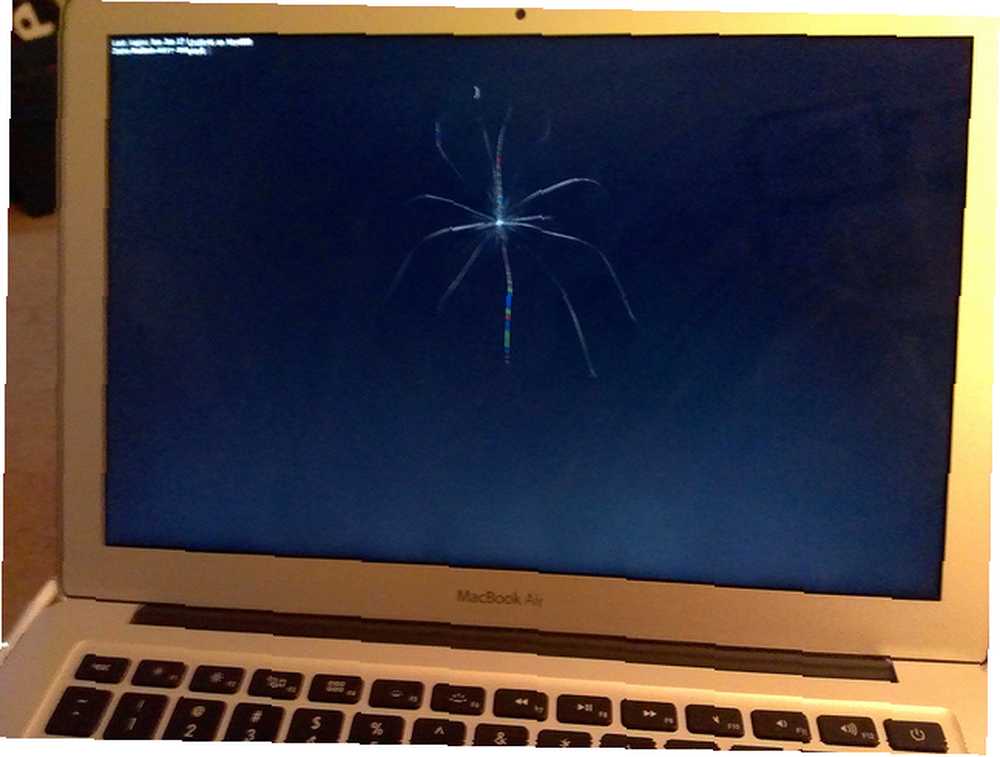
Dyski twarde są szczególnie podatne. W idealnym przypadku nie należy przenosić komputera, gdy jest włączony. Jak dbać o dyski twarde i wydłużyć je Jak dbać o dyski twarde i wydłużyć je Czasami przedwczesna śmierć jest winą producenta, ale częściej niż nie, dyski twarde ulegają awarii wcześniej niż powinny, ponieważ nie zajmujemy się nimi. jeśli ma dysk twardy w środku. Mocne uderzenia mogą również uszkodzić wrażliwe części wewnętrzne lub spowodować poluzowanie kabli i połączeń.
Nawet jeśli rozlanie napoju na laptopie nie zabije go natychmiast, wilgoć może powodować rdzewienie i z czasem powodować korozję.
8. Aktualizacje oprogramowania
Problemy z oprogramowaniem nie spowodują fizycznego skrócenia żywotności komputera, ale spowodują, że będzie on działał wolniej, generował błędy i wywoływał inne objawy, które spowodują, że zajrzysz na zupełnie nową maszynę.
W rzeczywistości poświęcenie kilku godzin na uporządkowanie oprogramowania sprawi, że komputer będzie działał prawie tak samo, jak w dniu zakupu.
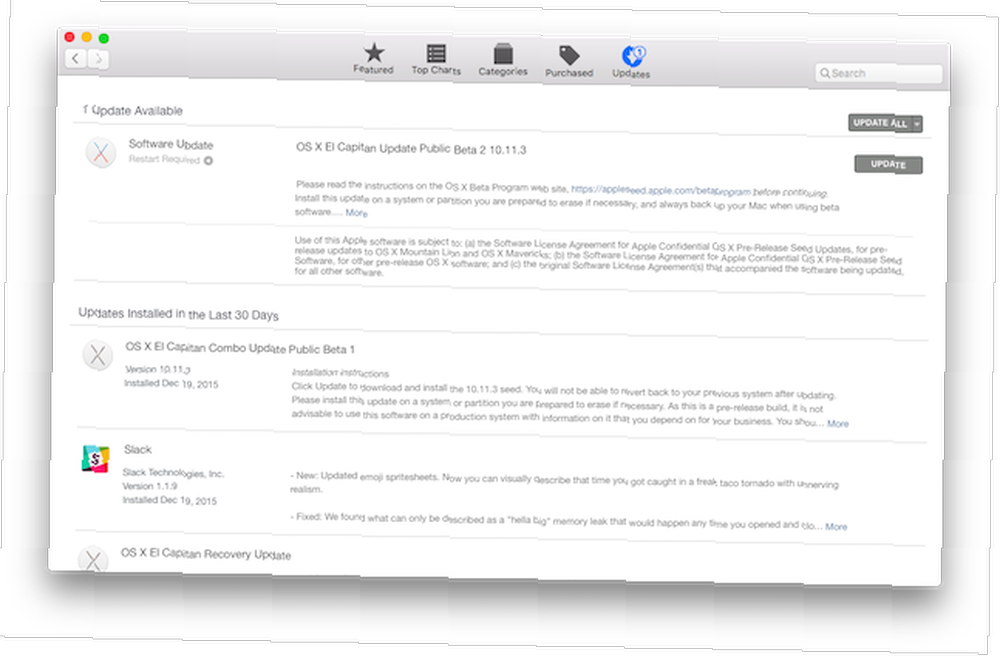
Po pierwsze, zadbaj o bezpieczeństwo, instalując wszystkie dostępne aktualizacje systemu operacyjnego i programów. Upewnij się, że korzystasz z aktualnej przeglądarki internetowej i pozbądź się błędnych i niepewnych wtyczek, takich jak Flash Dlaczego Flash musi umrzeć (i jak się go pozbyć) Dlaczego Flash musi umrzeć (i jak możesz Pozbądź się tego) Relacje internetowe z Flashem są od dawna trudne. Kiedyś był to uniwersalny standard w sieci. Teraz wygląda na to, że może być skierowany do bloku do krojenia. Co się zmieniło? . Zainstaluj wszystkie niezbędne narzędzia bezpieczeństwa, ale nie przesadzaj z tym: chcesz uruchamiać tylko jeden pakiet antywirusowy na raz.
Następnie zajmij się wydajnością. Pozbądź się nieużywanych programów i unikaj nadmiernego korzystania z aplikacji beta. Sprawdź, które programy same się uruchamiają podczas rozruchu, i usuń te, których nie potrzebujesz. Należy również usunąć wszelkie przestarzałe pliki Jak skutecznie odinstalować aplikacje i usunąć przestarzałe pliki Jak skutecznie odinstalować aplikacje i usunąć przestarzałe pliki .
Jaka jest rutynowa konserwacja komputera?
Ostatecznie wszystkie komputery zawodzą. To jest powód, dla którego powinieneś mieć dobry plan tworzenia kopii zapasowych. Wykonaj kopię zapasową całego dysku twardego za pomocą funkcji Ponów tworzenie kopii zapasowych i odzyskiwanie danych Wykonaj kopię zapasową całego dysku twardego za pomocą funkcji Ponów tworzenie kopii zapasowych i odzyskiwanie Z łatwością wykonaj kopię całego dysku twardego. Nie tylko wykonuj kopię zapasową danych: wykonaj kopię zapasową całego oprogramowania, ustawień i wszystkiego innego, klonując cały dysk twardy. Ponów kopię zapasową… Ale z kilkoma podstawowymi zmianami, takimi jak miejsce przechowywania i sposób użycia, możesz cieszyć się bezproblemowo. A kiedy nadejdzie czas, uaktualnisz się, ponieważ ty chcieć nie dlatego, że ty mieć do.
Co robisz, aby opiekować się komputerem lub laptopem? Podziel się z nami swoimi wskazówkami i pomysłami w komentarzach poniżej.
Kredyty graficzne: Fan przez p.Gordon, Dust przez Brian Cantoni, Kable przez Makia Minich, Lightning przez Carolina Odman, UPS przez Paradox Wolf, Bateria przez Intel Free Press, Broken przez Zach Copley











